Access 2010数据库应用:启动与退出Access 2010
- 格式:docx
- 大小:115.42 KB
- 文档页数:2
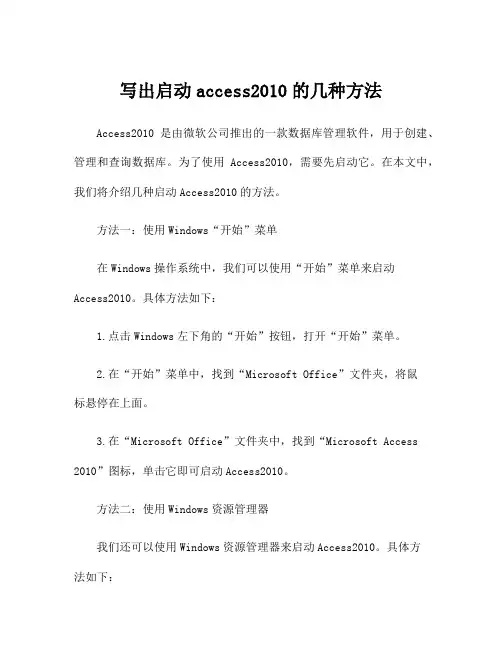
写出启动access2010的几种方法Access2010是由微软公司推出的一款数据库管理软件,用于创建、管理和查询数据库。
为了使用Access2010,需要先启动它。
在本文中,我们将介绍几种启动Access2010的方法。
方法一:使用Windows“开始”菜单在Windows操作系统中,我们可以使用“开始”菜单来启动Access2010。
具体方法如下:1.点击Windows左下角的“开始”按钮,打开“开始”菜单。
2.在“开始”菜单中,找到“Microsoft Office”文件夹,将鼠标悬停在上面。
3.在“Microsoft Office”文件夹中,找到“Microsoft Access 2010”图标,单击它即可启动Access2010。
方法二:使用Windows资源管理器我们还可以使用Windows资源管理器来启动Access2010。
具体方法如下:1.在Windows资源管理器中,导航到Access2010安装目录,一般为“C:\Program Files (x86)\Microsoft Office\Office14”或“C:\Program Files\Microsoft Office\Office14”。
2.在Access2010安装目录中,找到“MSACCESS.EXE”文件。
3.右键单击“MSACCESS.EXE”文件,选择“发送到”>“桌面快捷方式”(创建快捷方式),即可在桌面上创建一个Access2010的快捷方式。
4.双击快捷方式即可启动Access2010。
方法三:使用Windows搜索功能如果我们无法在“开始”菜单或资源管理器中找到Access2010的图标,可以使用Windows搜索功能来启动它。
具体方法如下:1.在Windows任务栏上方的搜索框中输入“Access 2010”,然后按Enter键。
2. Windows会搜索整个计算机,如果找到Access2010,则会显示在搜索结果中。

模块一数据库的分析与设计习题与实训一一、选择题1.B2.A3.C4.B5.A6.C7.D8.A9.B 10.C11.A 12.B 13.C 14.D 15.A二、填空题1.数据、信息2.数据处理3.关系模型_、层次模型。
4.二维表5.物理数据独立性6.一对多、多对多7.实体、属性、联系8.关系模式9.逻辑结构设计10.实体完整性三、上机实训任务一设计图书管理系统数据库1. 绘制E-R图(1)确定实体、联系和属性实体有:管理员、借书证、图书联系有:管理员为教师或学生办理借书证;教师或学生通过借书证进行借书或还书操作;管理员将图书保存到仓库中。
(2)确定局部(分)E-R图实体属性图如图1所示。
实体之间的关系图如图2所示。
(3)集成完整(总)E-R图将图1和图2合并起来,即为集成完整的E-R图,详细的图略。
图1 《教学信息管理系统》实体属性图图2 《教学信息管理系统》关系图2. 将E-R 图转化为关系模型 (1)实体转化为数据表管理员(职工编号, 姓名, 性别, 民族, 籍贯, 出生日期, 工龄, 文化程度, 管理员照片) 用户(用户编号, 姓名, 用户类型,单位名称, 职务, 性别, 出生日期, 证件类型, 联系电话) 图书(图书编号, 图书名称, 图书类别, 作者, 出版社, 出版日期, 价格,图书介绍)(2)联系转化为数据表借书证(借书证号, 用户编号,办证时间, 有效时间)借书(管理员编号, 借书证号, 图书编号, 借书数量, 借阅时间)还书(管理员编号, 借书证号, 图书编号, 还书数量, 还书时间)图书存储(图书编号, 仓库编号, 入库时间, 库存数量)(3)数据库的关系模式经过优化设计得,“图书管理”数据库的关系模式:①管理员(职工编号, 姓名, 性别, 民族, 籍贯, 出生日期, 工龄, 文化程度, 管理员照片) ②借书证(借书证号, 姓名, 借书证类型,单位名称, 职务, 性别, 出生日期, 证件类型, 联系电话,办证时间, 有效时间)③借书(管理员编号, 借书证号, 图书编号, 借书数量, 借阅时间)④还书(管理员编号, 借书证号, 图书编号, 还书数量, 还书时间)⑤图书存储(图书编号, 图书名称, 图书类别, 作者, 出版社, 出版日期, 价格, 图书介绍, 入库时间, 库存数量)模块二数据库的创建与维护习题与实训二一、选择题1.B2.D3.C4.C5.A二、填空题1.__数据管理___2.数据表、查询、窗体、报表、宏3.“数据表视图”、“数据透视表视图”、“数据透视图视图”和“设计视图”4.数据库的备份、数据库的还原5.独占方式三、上机实训任务一 Access 2010的基本操作1.采用多种方法启动和退出Access 2010。
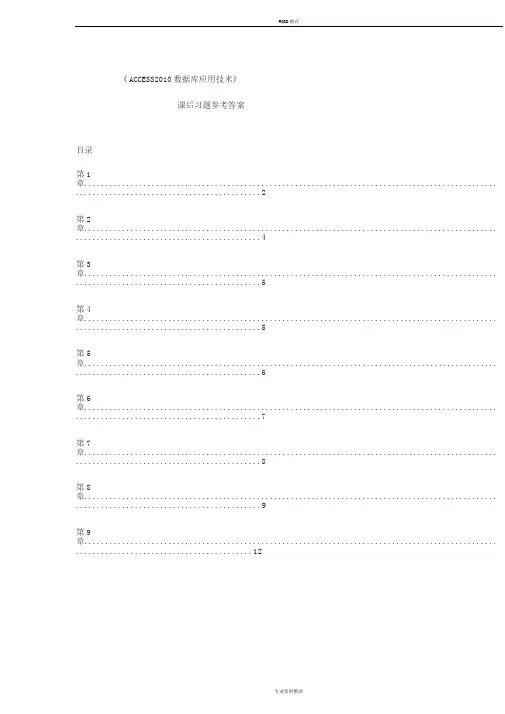
《ACCESS2010数据库应用技术》课后习题参考答案目录第1章.................................................................................................. .. (2)第2章.................................................................................................. .. (4)第3章.................................................................................................. .. (5)第4章.................................................................................................. .. (5)第5章.................................................................................................. .. (6)第6章.................................................................................................. .. (7)第7章.................................................................................................. .. (8)第8章.................................................................................................. .. (9)第9章.................................................................................................. (12)1第1章一、选择题1.B2.A3.B4.B5.D6.C7.A8.D9.C10.A11.C12.D13.B14.D15.B二、填空题1.数据库,数据库管理系统,数据库系统2.元组,属性3.1:n或一对多4.选择5.文件6.表,窗体三、问答题1.答:计算机数据管理技术经历了人工管理、文件管理、数据库管理以及新型数据库系统等发展阶段。


【任务2-3】打开与关闭数据库【任务描述】(1)从Windows资源管理器中打开现有的Access数据库Book2.accdb。
(2)使用快捷方式打开最近使用的数据库Book2.accdb。
(3)关闭已打开的数据库Book2.accdb。
(4)利用Access 2010的【打开】对话框打开数据库“Book2.accdb”。
【任务实施】1.从Windows资源管理器中打开现有的Access数据库Book2.accdb在Windows资源管理器中,导航到包含希望打开的Access数据库文件的驱动器或文件夹,双击该数据库文档Book2.accdb。
Access将启动,并打开该数据库,如图2-7所示。
图2-7 打开数据库Book2.accdb2.使用快捷方式打开最近使用的数据库Book2.accdb方法一:使用【文件】选项卡中的数据库列表打开数据库首先启动Access 2010,单击选择【文件】选项卡标签,然后单击要打开的数据库“Book2.accdb”,该数据库随即打开,如图2-8所示。
图2-8 利用【文件】选项卡中的数据库列表打开数据库方法二:在主窗口“最近使用的数据库”列表中打开最近使用的数据库首先启动Access 2010,在【Microsoft Access】主窗口左侧单击选择【最近所用文件】选项,然后在“最近使用的数据库”中,单击要打开的数据库“Book2.accdb”,Access将打开该数据库,如图2-9所示。
图2-9 利用“最近使用的数据库”打开数据库3.关闭已打开的数据库Book2.accdb数据库处于打开状态时,在【文件】选项卡中单击【关闭数据库】按钮,即可关闭已打开的数据库。
4.利用Access 2010的【打开】对话框打开数据库“Book2.accdb”首先启动Access 2010,在【文件】选项卡中单击【打开】按钮,显示【打开】对话框,在文件夹列表中,浏览到包含数据库的文件夹,如图2-10所示。




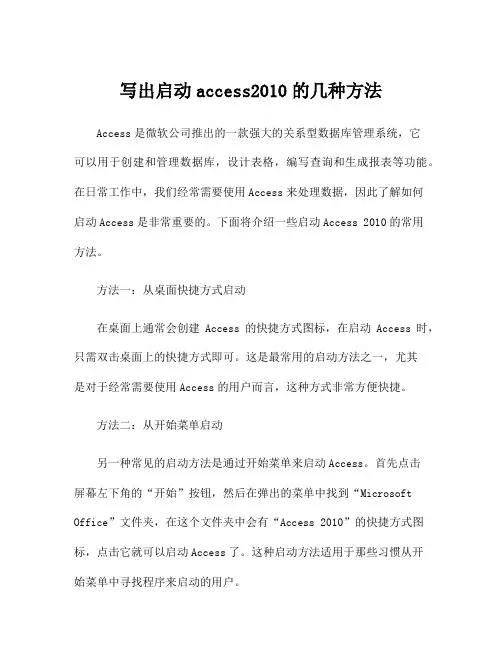
写出启动access2010的几种方法Access是微软公司推出的一款强大的关系型数据库管理系统,它可以用于创建和管理数据库,设计表格,编写查询和生成报表等功能。
在日常工作中,我们经常需要使用Access来处理数据,因此了解如何启动Access是非常重要的。
下面将介绍一些启动Access 2010的常用方法。
方法一:从桌面快捷方式启动在桌面上通常会创建Access的快捷方式图标,在启动Access时,只需双击桌面上的快捷方式即可。
这是最常用的启动方法之一,尤其是对于经常需要使用Access的用户而言,这种方式非常方便快捷。
方法二:从开始菜单启动另一种常见的启动方法是通过开始菜单来启动Access。
首先点击屏幕左下角的“开始”按钮,然后在弹出的菜单中找到“Microsoft Office”文件夹,在这个文件夹中会有“Access 2010”的快捷方式图标,点击它就可以启动Access了。
这种启动方法适用于那些习惯从开始菜单中寻找程序来启动的用户。
方法三:使用运行命令启动还有一种启动Access的方法是使用运行命令。
按下“Win+R”组合键打开“运行”对话框,然后输入“msaccess”并回车,这样就可以启动Access了。
这种方法适用于那些习惯使用运行命令来启动程序的用户。
方法四:使用命令提示符启动对于一些喜欢使用命令行的高级用户来说,还可以通过命令提示符来启动Access。
首先打开命令提示符窗口,然后在命令行中输入“msaccess”命令并回车,就可以启动Access了。
这种方法适用于那些对命令行比较熟悉的用户。
方法五:从其他Office程序中启动Access通常作为Microsoft Office套件的一部分出现,因此在使用其他Office程序时也可以方便地启动Access。
例如,在使用Word或Excel时,可以通过“文件”菜单中的“新建”命令来启动Access。
这种方法适用于那些同时使用多个Office程序的用户。
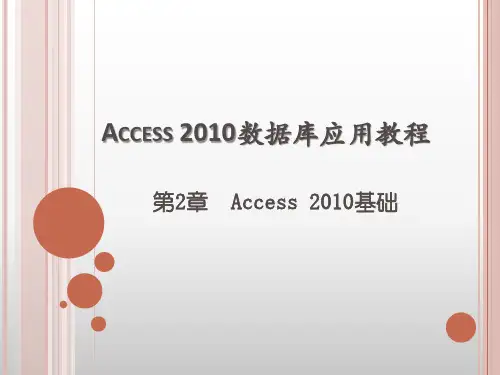
第1章1. 数据库(Database,DB)就是数据的集合,例如,日常生活中,我们用笔记本记录亲朋好友的联系方式,将他们的姓名、地址、电话等信息都记录下来。
这个“通讯录”就是一个最简单的“数据库”。
在计算机领域,数据库是指长期存储在计算机内的、有组织的、可共享的、统一管理的相关数据的集合。
数据库系统是计算机化的记录保持系统,它的目的是存储和产生所需要的有用信息。
这些有用的信息可以是使用该系统的个人或组织的有意义的任何事情,是对某个人或组织辅助决策过程中不可少的事情。
2. 数据库管理系统(Database Management System,DBMS)是位于用户和数据库之间的一个数据管理软件,它的主要任务是对数据库的建立、运用和维护进行统一管理、统一控制,即用户不能直接接触数据库,而只能通过DBMS来操纵数据库。
DBMS提供了如下几方面的功能。
●数据库定义功能:DBMS提供相应数据定义语言定义数据库结构,刻画数据库的框架,并被保存在数据字典中。
数据字典是DBMS存取和管理数据的基本依据。
●数据存取功能:DBMS提供数据操纵语言实现对数据库数据的检索、插入、修改和删除等基本存取操作。
●数据库运行管理功能:DBMS提供数据控制功能,即数据的安全性、完整性和并发控制等,对数据库运行进行有效的控制和管理,以确保数据库数据正确有效和数据库系统的有效运行。
●数据库的建立和维护功能:包括数据库初始数据的装入,数据库的转储、恢复、重组织,系统性能监视、分析等功能。
这些功能大都由DBMS的实用程序来完成。
●数据通信功能:DBMS提供处理数据的传输,实现用户程序与DBMS之间的通信,这通常与操作系统协调完成。
3. 关系模型、层次模型和网状模型。
4. 关系模型(Relational Model)是用二维表格结构来表示实体及实体之间联系的数据模型。
关系模型的数据结构是一个“二维表框架”组成的集合,每个二维表又可称为关系,因此可以说,关系模型是“关系框架”组成的集合。
1
【任务1-2】启动与退出Access 2010
【任务描述】
(1)从Windows 操作系统的【开始】菜单启动Access 2010
(2)在Access 2010窗口中退出Access 2010
【任务实施】
(1)启动Access2010。
单击Windows 操作系统的【开始】按钮,然后依次选择【程序】→【Microsoft Office 】→【Microsoft Access 2010】命令,即可启动Access2010。
【提示】:
双击桌面上已建立的Access 2010的快捷图标,也可以启动Access2010。
(2)Access2010启动成功后,将出现如图1-15所示的首窗口。
该窗口主要包括【文件】选项卡、5个窗口选项卡、快速访问工具栏、标题栏、新建空白数据库按钮、各种可用模板类型和最近曾打开的数据库列表。
该窗口内可以实现创建新的数据库、打开现有数据库等操作。
图1-15 Access 2010启动成功时的首窗口
(3)退出Access 2010
选择菜单【文件】→【退出】命令,即可退出Access 2010。
【提示】:
单击Access 2010标题栏右边的【关闭】按钮或双击主窗口左上角标题栏中的
Access
图标,都可以退出Access 2010。
在退出Access时,如果还有文档未被保存,将弹出保存文档的提示对话框。
2。